
¿Cómo transferir datos de Oppo a OnePlus? ¡Fácil de resolver!

"¿Cómo transferir datos de un dispositivo antiguo a un nuevo dispositivo OnePlus?"
"¿Cómo transfiero datos de mi antiguo Android a OnePlus One?"
...
Si recientemente compraste un nuevo teléfono OnePlus y quieres transferir los archivos de tu antiguo teléfono OPPO, quizás te preguntes cómo hacerlo sin perder archivos ni configuraciones importantes. En este artículo, te mostraremos cómo transferir datos de OPPO a OnePlus usando tres métodos diferentes.

Usar Coolmuster Mobile Transfer es la forma más sencilla de transferir datos de OPPO a OnePlus. Es un software potente y fácil de usar que te permite transferir datos entre diferentes dispositivos con un solo clic. Ya sea que quieras transferir tus datos de Android a iOS , de iOS a Android o entre dispositivos Android , te ayudará a transferir archivos sin problemas. Es la mejor opción para gestionar tus datos en diferentes plataformas.
Estas son algunas de las increíbles características de esta herramienta:
Para transferir archivos de OPPO a OnePlus usando Coolmuster Mobile Transfer , simplemente siga los pasos a continuación:
01 Descarga e instala Mobile Transfer en tu ordenador. Conecta tus teléfonos OPPO y OnePlus al ordenador mediante cables USB. El programa los detectará y los mostrará en la pantalla. Asegúrate de que tu teléfono OPPO sea el dispositivo de origen y tu teléfono OnePlus el de destino. Puedes hacer clic en el botón "Voltear" para cambiar su posición si es necesario.

02 Seleccione los tipos de archivos que desea transferir en el panel central. Puede seleccionar todos o algunos según sus necesidades. Luego, haga clic en el botón "Iniciar copia" para iniciar la transferencia. Espere un momento hasta que finalice. No desconecte sus teléfonos durante el proceso.

Esta es la forma más rápida, ya que OnePlus Clone Phone es una función integrada en los teléfonos OnePlus. Es una aplicación inteligente que te ayuda a transferir archivos de tu antiguo teléfono a tu nuevo dispositivo OnePlus. Admite varios tipos de archivos. Puedes usar OnePlus Switch para hacer una copia de seguridad de tus datos en tu ordenador o restaurarlos desde una copia de seguridad anterior.
Instala la aplicación OnePlus Clone Phone en tu teléfono OPPO desde Google Play Store y sigue estos pasos:
Paso 1. En tu teléfono OnePlus, abre la aplicación Configuración, selecciona "Sistema > OnePlus Switch", selecciona "Este es el nuevo dispositivo" y selecciona OPPO como tu antigua marca.
Paso 2. En tu teléfono OPPO, abre la aplicación OnePlus Switch y toca "Este es el dispositivo anterior".
Paso 3. Escanee el código QR que se muestra en su teléfono OnePlus con la cámara de su teléfono OPPO.
Paso 4. Selecciona los tipos de datos que deseas transferir, como contactos, mensajes, fotos, videos, música, aplicaciones, etc. Luego, pulsa "Iniciar" y espera a que se complete la transferencia.

Una vez hecho esto, podrás verificar tus datos en tu teléfono OnePlus y disfrutar de tu nuevo dispositivo.
¿Tu OnePlus Switch no funciona? Haz clic aquí para encontrar la solución.
¿Qué pasa si OnePlus Switch no funciona? (Solución de problemas y alternativas)Copia de Seguridad de Google es otro método práctico para transferir datos de OPPO a OnePlus, ya que usa tu cuenta de Google para sincronizar la información de tus datos entre dispositivos. Solo necesitas asegurarte de haber hecho una copia de seguridad de tus datos en tu teléfono OPPO con Copia de Seguridad de Google y de haber iniciado sesión con la misma cuenta de Google en tu teléfono OnePlus.
Estos son los pasos:
Paso 1. En tu teléfono OPPO, abre la aplicación Ajustes y pulsa "Sistema" > "Copia de seguridad y restablecimiento" > "Copia de seguridad y restauración" > "Copia de seguridad de Google".
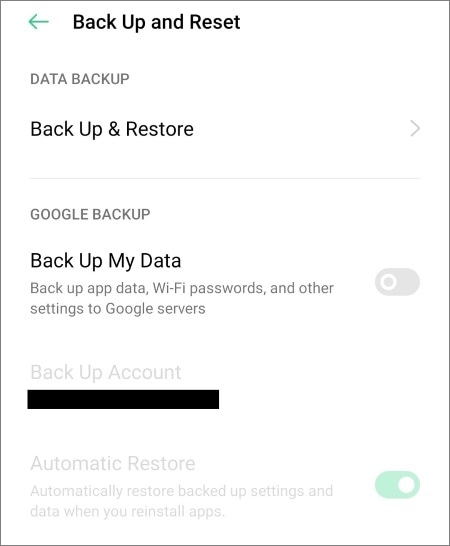
Paso 2. Activa la opción "Copia de seguridad en Google Drive" y selecciona los tipos de datos que quieres respaldar. Luego, haz clic en "Copia de seguridad ahora" y espera a que finalice la copia de seguridad.
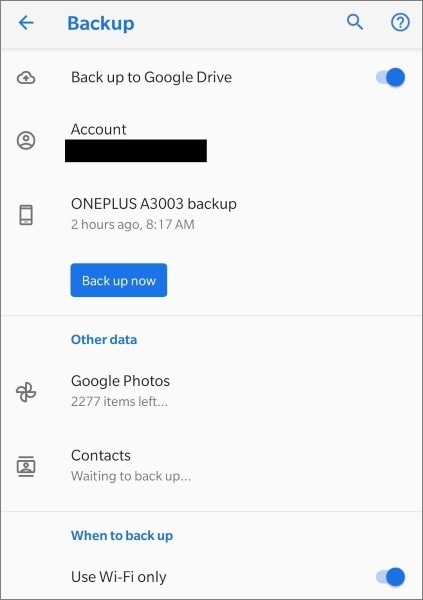
Paso 3. En tu teléfono OnePlus, abre la aplicación "Ajustes" y pulsa "Sistema" > "Copia de seguridad y restablecimiento" > "Copia de seguridad y restauración" > "Copia de seguridad de Google". Después, activa la opción "Restaurar desde Google Drive" y selecciona los tipos de datos que quieres restaurar.
Paso 4. Pulse en Restaurar ahora y espere a que finalice la restauración.
En las secciones anteriores, hemos analizado tres métodos para transferir datos de OPPO a OnePlus: Coolmuster Mobile Transfer , OnePlus Switch y Google Backup. Cada uno tiene sus propias ventajas y desventajas, según tus necesidades y preferencias. Aquí tienes un breve resumen de cada método:
Esperamos que este artículo te haya ayudado a elegir el mejor método para transferir datos de OPPO a OnePlus. Si tienes alguna pregunta o comentario, deja un comentario a continuación.
Artículos relacionados:
Transferencia de archivos OPPO: 5 formas de transferir archivos desde un móvil OPPO a una PC
Recuperación de datos de OPPO: Recupera archivos borrados de tu OPPO (rápido y fácil)
[Resuelto] ¿Cómo transferir datos de OPPO a Vivo de 3 formas poderosas?
¿Cómo hacer una copia de seguridad y restaurar un OPPO con un solo clic? (3 formas sencillas)





